Täiesti uuel Windowsi terminalil on väga lahe funktsioon, kus saate terminali tausta lihtsa näpistamise abil hägusaks muuta. Mõnel juhul võite näha, et see läbipaistvusefekt ei ilmne Windowsi terminali puhul. Selle probleemi taga võib olla palju põhjuseid, kuid peamine põhjus on läbipaistvusefekti puudumine Windowsis endas. Arvuti probleemi lahendamiseks järgige neid lihtsaid parandusi.
Fix 1 - Lülitab läbipaistvuse efekti
Selle probleemi esimene ja peamine põhjus ei ole arvuti läbipaistvuse mõju lubamine.
1. Vajutage Windowsi klahv + I seadete akna avamiseks klahve koos.
2. Kui avaneb aken Seaded, klõpsake nuppuIsikupärastamine”Seaded.

3. Toksake isikupärastamise seadetes nuppuVärvid”Vasakul küljel.
4. Pärast seda vahetage lihtsaltLäbipaistvusefekt"Kuni"Peal“.
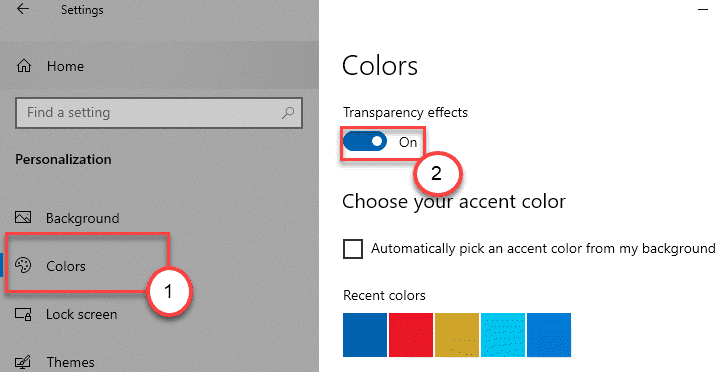
Märkate, et akna Seaded vasak pool on hägune.
Nüüd avage Windowsi terminal ja kontrollige, kas terminali taust on hägune või mitte. Proovige uuesti lubada Windowsi terminali taustal hägusust. See peaks lihtsalt välja tulema.
Parandage 2 - keelake akusäästja
Kui akusäästja režiim on lubatud, keelab Windows peaaegu kõik graafilised kohandused (nt - läbipaistvusefekt, animatsioonid).
1. Klõpsake nuppu Tegevuskeskus ikoon tegumiriba vasakus äärmises nurgas.
2. Seejärel veenduge, etAku säästja”Sakk on tühi (see tähendab, et see on keelatud). Kui see on lubatud, keelake see.
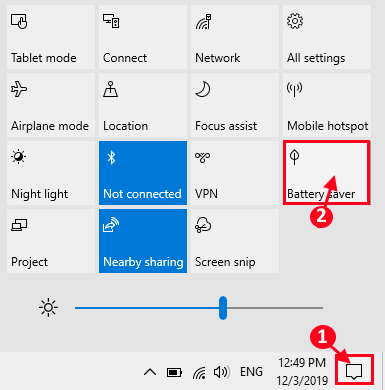
Seejärel avage Windowsi terminal ja lubage uuesti läbipaistvusefekt. Programmi taust
Parandage 3 - lülitage suure jõudlusega
Kui kaks eelmist meetodit ei lahenda Windowsi terminali läbipaistvusefekti probleemi, proovige seda.
1. Kõigepealt vajutage klahvi Windowsi klahv + R Käivita akna avamiseks klahve koos.
2. Pärast seda tippige see kood ja klõpsake nuppuOkei”.
powercfg.cpl

3. Kui Toitesuvandite sätted näete, näete mõnda toiteprofiili.
4. Nüüd klõpsake lihtsalt raadionuppu kõrvalSuur jõudlus”Võimsusprofiil.
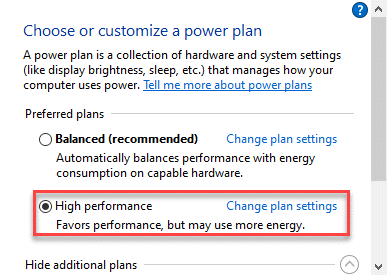
See määrab teie arvuti suure jõudluse seadetele. Kontrollige, kas läbipaistva tausta funktsioon on lubatud või mitte.
Lubage uuesti läbipaistvuse sätted, muutes JSON-faili. Seejärel kontrollige uuesti.
See peaks probleemi lahendama.


